Si vous n’avez pas encore de clé de licence, vous pouvez en acheter une ici: au Produit.
ATTENTION: Si Office 365 est préinstallé sur votre ordinateur, déconnectez-vous et désinstallez le logiciel complètement. Sinon, vous recevrez une demande d’abonnement au programme après l’expiration de la version d’essai – alors que vous avez bénéficié d’une licence illimitée d’Office 2016/2019 Home & Business Mac. (sans date d’expiration)!
1. Vous avez reçu votre clé de produit et les liens de téléchargement correspondants par mail. Vous pouvez télécharger le logiciel dans différentes langues (DE, FR, IT et EN) ainsi dans la version 32 ou 64 bits. Vous pouvez vérifier quelle version votre appareil prend en charge sous “Paramètres → System → Info” et le type de système de votre appareil y est affiché.
2. Cliquez sur le lien de téléchargement dans votre courriel et téléchargez le logiciel Outlook 2016/2019.
3. Pour démarrer l’installation, vous devez cliquer avec le bouton droit sur le fichier téléchargé et ensuite cliquer avec le bouton gauche de la souris sur “Monter”.
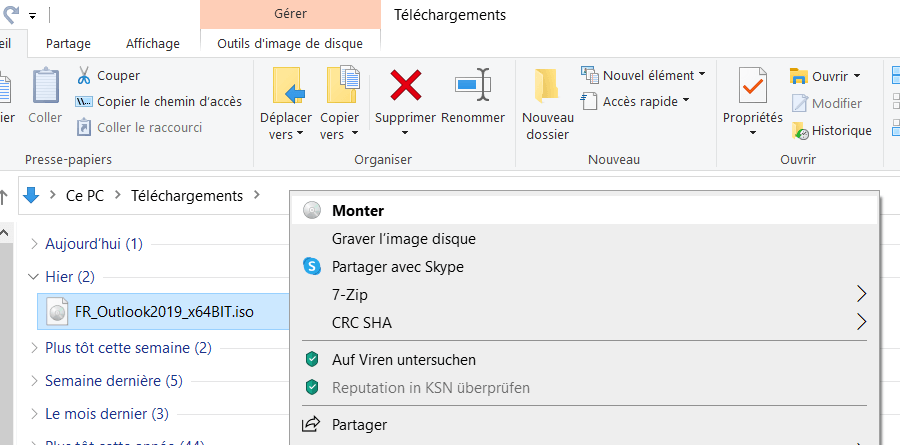
4. Cliquez avec le bouton droit de la souris sur “Setup” et choisissez “run as administrator”,ensuite l’assistant d’installation devrait démarrer.
La configuration ne peut pas être exécutée:
Si cette étape ne fonctionne pas, vous pouvez alternativement (au lieu de “Setup” → “Run application as administrator“) lancer le fichier “start.cmd“. Après cela, un message peut apparaître indiquant que l’ordinateur a été protégé. Vous pouvez cliquer sur “Plus d’informations” et ensuite sur “Installer quand même“. Par la suite, l’installation commencera.
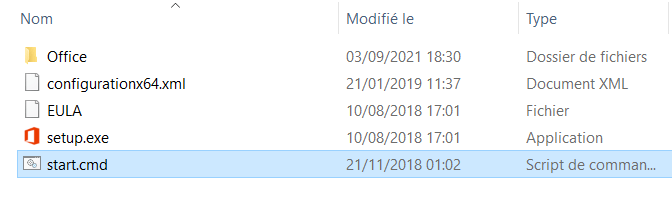
5. Les données nécessaires sont chargées. Ensuite, la fenêtre se ferme automatiquement et l’état de l’installation peut être consulté.
6. Après l’installation, accédez à la boîte de recherche en bas à gauche et cherchez “Outlook”. Lancer l’application.
7. Pour activer le logiciel, cliquez dans le champ “Changer la clé du produit”.
Si aucune fenêtre ne s’ouvre
Dans Outlook, cliquez sur Fichier -> Compte dans le coin supérieur gauche et là vous pouvez cliquer sur Changer la clé du produit. Ensuite, tapez la clé envoyée pour activer votre Outlook 2016/2019.
8. Saisissez la clé du produit que vous avez reçu.

Vous pouvez maintenant commencer à utiliser Microsoft Outlook 2016/2019 Standard.
Nous espérons que vous aurez beaucoup de plaisir avec ce nouveau logiciel. Merci de la confiance que vous accordez à keyportal. Pour toute question ou incertitude, nous sommes à votre disposition!



